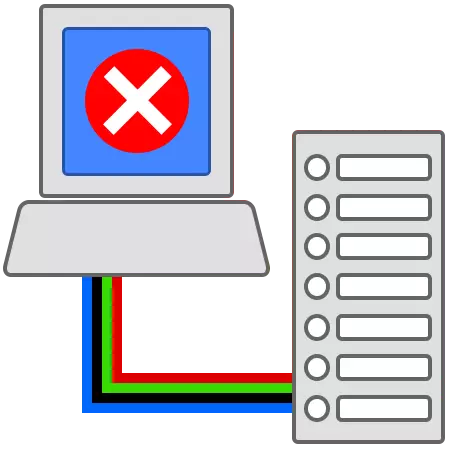
Apabila bekerja di Internet, kita dapat melihat dalam sistem dulang mesej bahawa sambungan itu terhad atau tidak hadir sepenuhnya. Ini tidak semestinya memecahkan sambungan. Tetapi masih, paling sering kita dapatkan sambungan, dan tidak mungkin untuk memulihkan sambungan.

Penyelesaian masalah Kesilapan Sambungan.
Kesalahan ini memberitahu kita bahawa terdapat kegagalan dalam tetapan sambungan atau di Winsock, yang akan kita bicarakan sedikit kemudian. Di samping itu, terdapat situasi di mana akses internet, tetapi mesej terus muncul.Jangan lupa bahawa gangguan dalam kerja peralatan dan perisian boleh berlaku di sisi pembekal, jadi pertama kali hubungi perkhidmatan sokongan dan bertanya jika ada masalah sedemikian.
Punca 1: Pemberitahuan yang salah
Sejak sistem operasi, seperti mana-mana program yang kompleks, tertakluk kepada kegagalan, maka kesilapan mungkin berlaku dari semasa masa. Sekiranya tidak ada masalah dengan sambungan ke Internet, tetapi mesej obsesif terus muncul, ia boleh dimatikan dalam tetapan rangkaian.
- Tekan butang Mula, pergi ke bahagian "Sambungan" dan klik pada "Paparkan semua sambungan".
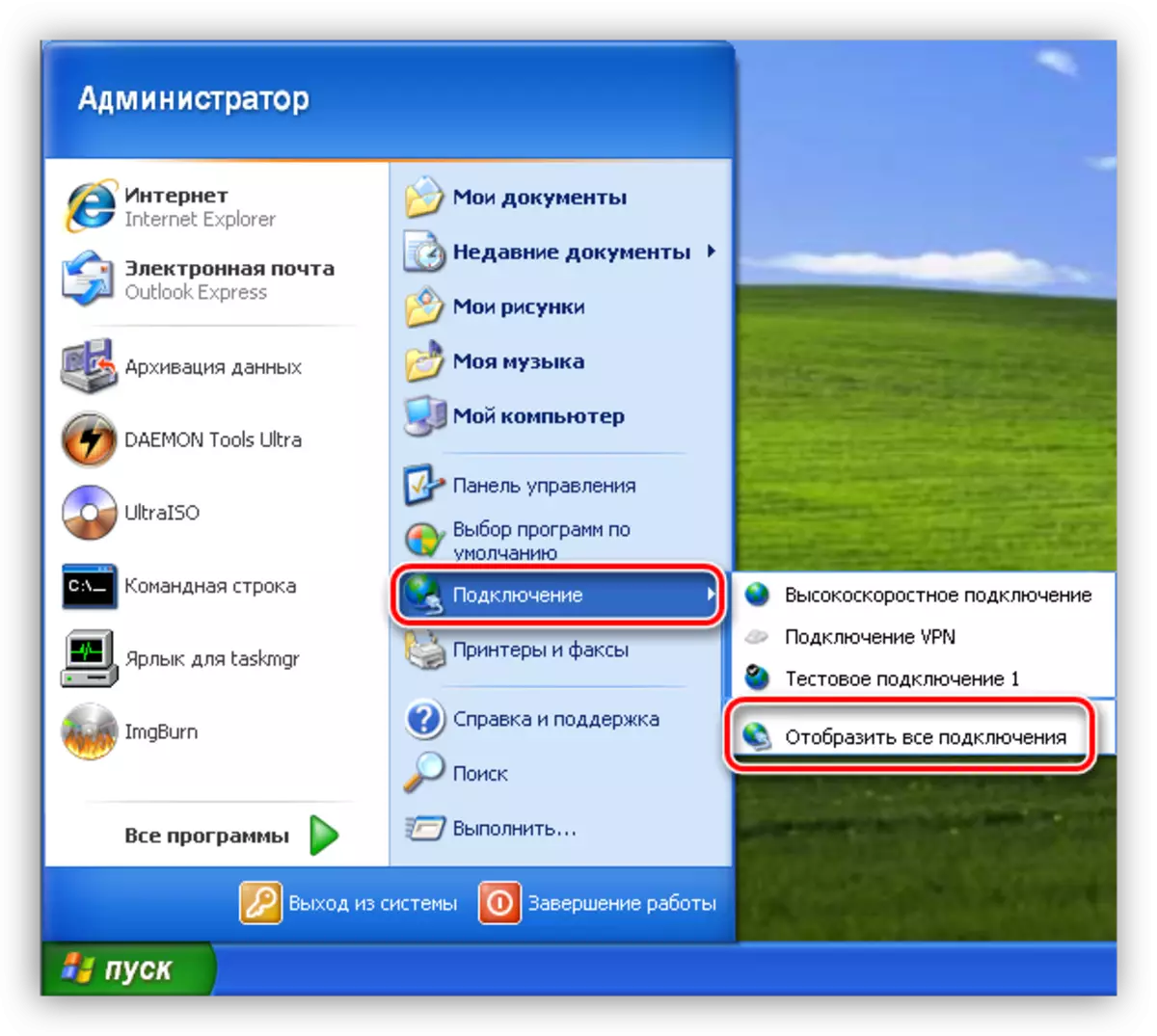
- Seterusnya, pilih sambungan yang sedang digunakan, klik padanya oleh PCM dan teruskan ke hartanah.
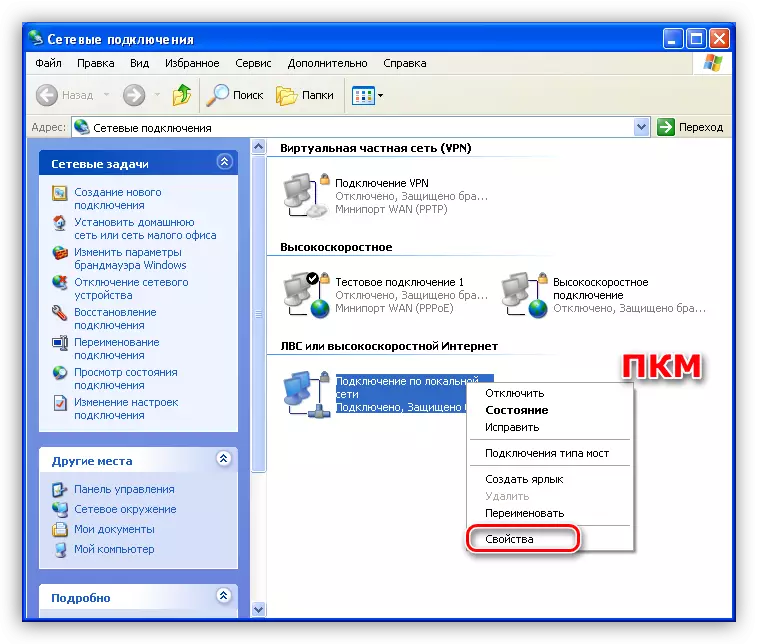
- Keluarkan tanda semak berhampiran fungsi pemberitahuan dan klik OK.
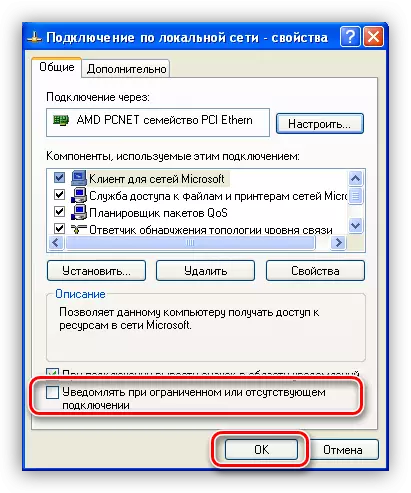
Lebih banyak mesej tidak akan muncul. Seterusnya, mari kita bercakap tentang kes-kes apabila mustahil untuk mengakses Internet.
Punca 2: TCP / IP dan Ralat Protokol Winsock
Untuk memulakan, kami akan menentukan apa TCP / IP dan Winsock.
- TCP / IP - satu set protokol (peraturan) yang mana data dihantar antara peranti di rangkaian.
- Winsock menentukan peraturan interaksi untuk perisian.
Dalam sesetengah kes, protokol gagal dalam kerja pelbagai keadaan. Sebab yang paling biasa ialah pemasangan atau pengemaskinian perisian anti-virus, yang juga berfungsi sebagai penapis rangkaian (firewall atau firewall). Ini terutamanya "terkenal" Dr.Web, ia sering digunakan untuk "berlepas" Winsock. Sekiranya anda mempunyai antivirus lain yang dipasang, maka kemunculan masalah juga mungkin, kerana banyak pembekal menggunakannya.
Kesilapan dalam protokol boleh diperbetulkan dengan menetapkan semula tetapan dari konsol Windows.
- Kami pergi ke menu "Mula", "Semua program", "Standard", "Perintah baris".
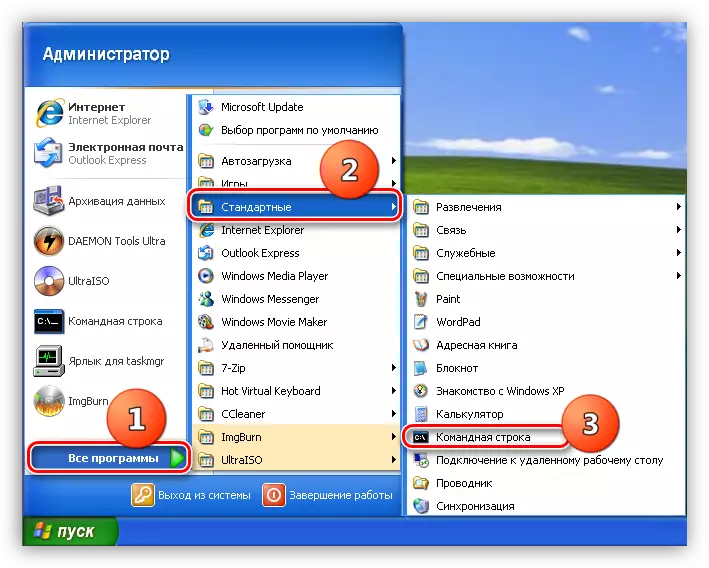
- Tekan PCM pada item dengan "baris arahan" dan buka tetingkap dengan parameter pelancaran.
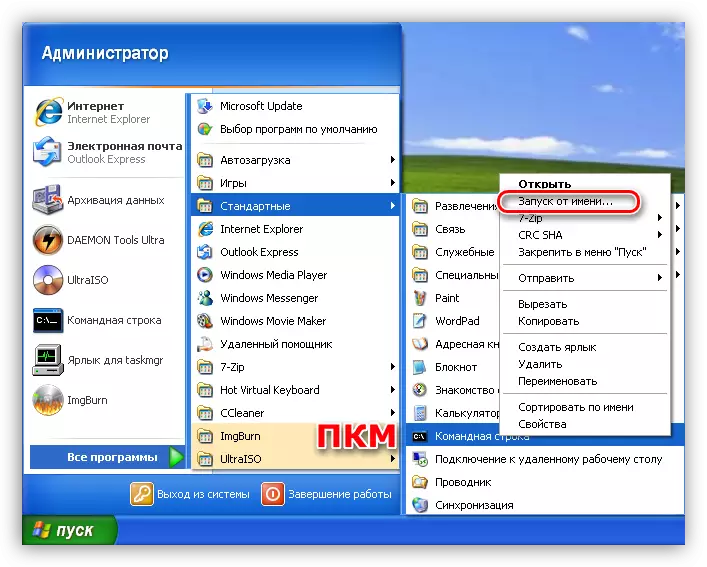
- Di sini, kami memilih penggunaan akaun Pentadbir, masukkan kata laluan jika dipasang dan klik OK.
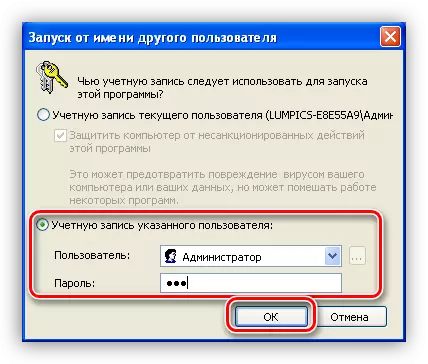
- Di dalam konsol, masukkan rentetan yang dinyatakan di bawah dan tekan kekunci Enter.
Netsh int ip reset c: \ rslog.txt
Perintah ini akan menetapkan semula tetapan protokol TCP / IP dan membuat fail teks (log) dalam akar cakera dengan maklumat restart. Nama fail boleh diberikan apa-apa, ia tidak penting.
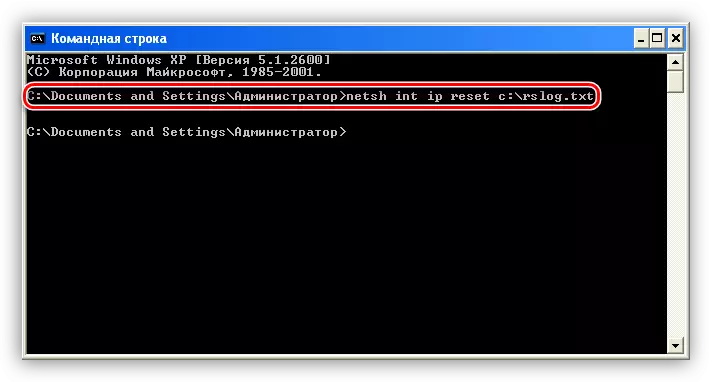
- Seterusnya, kami menetapkan semula winsock seperti berikut:
Netsh Winsock Reset.
Kami menunggu mesej mengenai kejayaan pelaksanaan operasi, dan kemudian reboot mesin.

Punca 3: Tetapan sambungan yang salah
Untuk operasi yang betul perkhidmatan dan protokol, anda mesti mengkonfigurasi sambungan internet dengan betul. Pembekal anda boleh menyediakan pelayan dan alamat IP yang datanya mesti ditetapkan dalam Hartanah Sambungan. Di samping itu, pembekal boleh menggunakan VPN untuk mengakses rangkaian.Baca Lagi: Konfigurasi Sambungan Internet di Windows XP
Punca 4: Masalah dengan Peralatan
Jika di rumah atau pejabat anda, sebagai tambahan kepada komputer, modem, penghala dan (atau) hab hadir, agak mungkin untuk gagal dalam peralatan ini. Dalam kes ini, anda perlu menyemak ketepatan sambungan kabel dan rangkaian kuasa. Peranti sedemikian sering "menggantung", jadi cuba untuk memulakan semula mereka, dan kemudian komputer.
Ketahui dari pembekal parameter yang mesti ditentukan untuk peranti ini: Terdapat kemungkinan bahawa tetapan khas diperlukan untuk menyambung ke Internet.
Kesimpulannya
Setelah menerima ralat yang diterangkan dalam artikel ini, hubungi pembekal dan pelajari sama ada apa-apa kerja pencegahan atau pembaikan dilakukan, dan hanya selepas itu meneruskan tindakan aktif untuk menghapuskannya. Sekiranya anda gagal untuk memperbaiki diri, hubungi pakar, mungkin masalahnya lebih mendalam.
